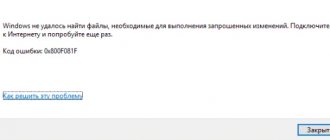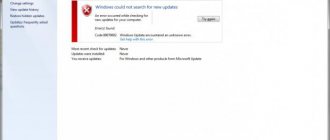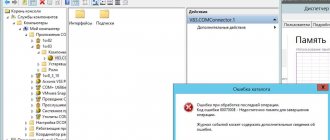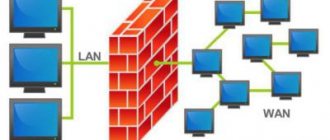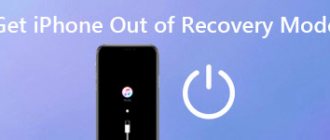— «У меня iPad застрял на логотипе Apple. Пытался восстановить его в DFU, режиме восстановления и готовой кастомной прошивке. Однако экран просто продолжает включаться и выключаться с логотипом Apple. А телефон просто продолжает бросать iTunes ошибка 9. Любая помощь будет оценена. «
Многие люди сообщают, что у них возникает ошибка iTunes 9 при обновлении до iOS 11 или восстановлении из резервной копии iTunes. Когда вы получаете сообщение «Не удалось восстановить iPhone [имя устройства]. Произошла неизвестная ошибка (9).», Процесс обновления или восстановления iOS будет интерпретирован. Поэтому вам нужно как можно скорее исправить ошибку iTunes 9. После этого вы сможете продолжить обновление или восстановление вашего устройства iOS.
- Часть 1: что означает ошибка 9 и почему она произошла
- Часть 2: общие решения для исправления ошибки iTunes 9
Способ 1: Перезагрузка устройств
Ошибка 9 в iTunes вполне может оказаться единичным сбоем, в таком случае для его устранения достаточно выполнить банальную перезагрузку – и iPhone/iPad/iPod, и компьютера, на котором осуществляется процедура обновления или восстановления.
Подробнее: Как перезагрузить iPhone Как перезагрузить ПК
Способ 2: Обновление iTunes
Рассматриваемая проблема может возникать из-за того, что на компьютере используется неактуальная версия Айтюнс. Решение в данном случае очевидно – программу следует обновить. О том, как это сделать на компьютере с Windows, мы ранее рассказывали в отдельной статье.
Подробнее: Как обновить iTunes на ПК
Примечание: Ввиду того, что Apple отказалась от использования iTunes в актуальных версиях macOS и разделила его на три отдельных приложения, интегрировав инструменты для управления iPhone в Finder, обновить последние можно только вместе с операционной системой, о чем будет рассказано в следующей части статьи.
Способ 3: Обновление операционной системы
Причиной ошибки с кодом 9 вполне может быть не программа, в которой она возникает, а операционная система – ее устаревшая версия. Это касается как компьютера, так и Айфона/Айпада/Апода. И если с обновлением Виндовс или макОС, в среде которой используется Айтюнс, выполнить эту процедуру не составляет труда, то на мобильных устройствах, непосредственно в нашем случае, она доступна далеко не всегда. Как минимум, из-за того, что рассматриваемая в рамках настоящей статьи проблема возникает как раз-таки в процессе апдейта или восстановления.
Подробнее: Как обновить до последней версии Windows / macOS
О том, как обновить ОС на компьютере или ноутбуке, рассказывается в представленных по ссылкам выше статьям. На i-девайсе, если он запускается, потребуется обратиться к настройкам и попробовать загрузить апдейт по воздуху, а затем и установить его. Если же данная возможность недоступна, переходите к следующим решениям.
Подробнее: Как обновить iPhone / iPad по воздуху
Рабочие способы устранения
Проверка на вирусы
Процедура банальная, но, тем не менее, полезная. Проблему с вредоносным программным обеспечением стоит отсеять сразу же – так, по крайне мере, не придется беспокоиться о потере связи между iTunes и серверами Apple.
Воспользоваться стоит помощью трех полезных инструментов.
Речь о HitmanPro, Dr.Web CureIt! и Adguard. Каждой утилитой нужно последовательно проверить систему на наличие троянов, трекеров, шифровальщиков. Проверка займет не более десяти минут. Дальше останется перезагрузиться и попробовать все снова.
Проверка файла hosts
Если по каким-то причинам вездесущий HitmanPro не смог обнаружить ничего подозрительного в системе, значит, настал момент собственноручно поискать проблему в файле hosts, расположенный по адресу: «C:WindowsSystem32driversetc».
Нужно быстренько перейти по указанному пути, а затем найти и открыть блокнотом файл hosts.
Внутри найдется немного технической информации, а еще – кое-какие адреса и даже веб-сайты.
Главная цель – удалить содержимое после команды «127.0.0.1 localhost». Изменения осталось сохранить, а компьютер – перезагрузить. Кстати, если файл не открывается, не редактируется, а изменения не сохраняются, значит, нужно взаимодействовать с hosts с установленными правами администратора.
Перезагрузка и обновления
Да, банальность, но – полезная вещь. И ПК, и iPhone нужно перезагрузить. А уже затем – повторить процедуру восстановления.
Снова не подействовало? В таком случае нужно проверить – а действительно ли установлена последняя версия iTunes (разработчикам из Apple стоит отдать должное – ошибки исправляются достаточно быстро, а потому не стоит лениться и пропускать обновления). Осуществляется проверка через меню «Справка» в верхнем выпадающем меню iTunes.
Проблема с оборудованием
Перечисленные выше методы не сработали? Скорее всего, ошибка № 9 вызвана некачественным кабелем USB, не работающим портом ПК (стоит попробовать остальные) или проблемами со шлейфом у iPhone. Лучший способ разобраться в ситуации – напроситься к кому-нибудь гости, позаимствовать чужой lightning-кабель и чужой компьютер и попытаться повторить процедуру.
Использование DFU
И последний, по-настоящему радикальный метод. Для перехода в режим принудительного восстановления нужно подключить iPhone к ПК, зажать клавишу «Power» (примерно на 3 секунды), а затем зажать и удерживать кнопку «Home». Примерно через 10 секунд Power можно отпустить, в iTunes появится сообщение о восстановлении. Останется согласиться и приступить к процедуре.
Способ 4: Использование другого порта USB
Возможно, ошибка 9 при попытке обновления или восстановления Apple-девайса в iTunes возникает из-за некорректно работающего, поврежденного USB-разъема в компьютере или конфликта с другими устройствами, подключенными к нему. В таком случае необходимо сначала отключить все неиспользуемые аксессуары (флешки, переходники, приемники/источники беспроводного сигнала и т. д.), а затем поочередно подключать кабель к свободным разъемам и пробовать выполнить необходимые действия в программе.
Важно! Если подключение по ЮСБ осуществляется не напрямую, а через хаб, картридер или кабель-удлинитель, следует исключить из этой связки дополнительный аксессуар и подключиться непосредственно к разъему.
Причины возникновения ошибки
Грозное системное уведомление «Не удалось восстановить iPhone []. Произошла неизвестная iTunes ошибка 9» возникает при процедуре восстановления смартфона, планшета или плеера Apple (хотя, как подсказывает практика, ошибка встречается исключительно на девайсе iPhone 5s, и нигде более). И причин тому несколько.
- Во-первых, чисто технического характера – к примеру, неожиданно появились неполадки с USB-кабелем (перестал обнаруживаться системой, засорилось гнездо, банально «отошел») или пользователь по неосторожности нарушил процедуру восстановления случайной перезагрузкой устройства;
- Во-вторых, ошибка появляется из-за потери связи между iTunes и серверами Apple. Такая проблема возможна из-за вредоносного программного обеспечения, скопившегося на ПК, или испорченного файла hosts, или разбушевавшегося антивируса.
Способ 5: Замена кабеля
Нередко рассматриваемая и схожие с ней проблемы возникают из-за кабеля Lightning-to-USB, к тому же такое возможно как с оригинальным изделием, так и с его копией, подделкой. Фирменные кабели Apple со временем изнашиваются, из-за чего вполне могут повредиться, что не всегда заметно внешне, причем только частично и, например, обеспечивать заряд и определение устройства в системе, но не передавать данные. Неоригинальные аксессуары могут не соответствовать спецификациям или попросту быть недостаточно качественными. Следовательно, для исключения этой причины необходимо воспользоваться другим проводом, и крайне желательно, чтобы он был фирменным или хотя бы рекомендованным для использования компанией – список таковых можно найти на официальном сайте.
Расслоение платы
Было несколько пятерок висящих на «ожидание Iphone» перекатка процессора и нанд не помогла, проблема оказалась в самой плате, сняв процессор начал вызванивать пятаки которые приходят с нанд, и заметил такую ситуацию что если посильнее надавить на пятак то контакт вроде бы звониться а если не давить а наступить как бы с края контакта то пятак в обрыве,чтоб не возникло возражений о чистоте эксперимента скажу что делалось все под микроскопом и с хорошо заточенными щупами, повторюсь что такое встречал на нескольких аппаратах и теперь если приходит аппарат с перезагрузом или ожиданием снимаю проц и первым делом проверяю пятаки приходящие с нанд. Вероятно происходит расслоение платы.
Способ 6: Переустановка iTunes
Фактором, который спровоцировал возникновение ошибки с кодом 9 на компьютере с Виндовс, вполне может быть сам Айтюнс. Возможно, компоненты программы были повреждены при ее неудачной установке, после очистки компьютера от мусора или вследствие заражения операционной системы вирусами. Решением в данном случае будет переустановка, которую лучше выполнить с помощью специализированного ПО, эффективно стирающего все временные файлы и данные, а также записи в системном реестре. Мы в качестве примера воспользуемся Рево Анисталлером.
Примечание: В актуальных версиях macOS, где отсутствует iTunes, этот метод следует пропустить.
- Скачайте и установите программу на свой компьютер, после чего запустите ее. Убедитесь, что вы находитесь во вкладке «Деинсталлятор».
- Найдите в списке софта iTunes, выделите его и нажмите на кнопку «Удалить».
Примечание: Если Айтюнс не скачивался с официального сайта, а устанавливался из Майкрософт Стора, он будет находиться не в показанном выше списке программ, а во вкладке «Приложения Windows». Для начала деинсталляции потребуется нажать по его наименованию правой кнопкой мышки и выбрать пункт «Удалить» или воспользоваться расположенной на верхней панели одноименной кнопкой.
- Подтвердите свое намерение избавиться от программы и дождитесь, пока процедура будет завершена.
- В следующем окне Рево в блоке «Режимы сканирования» выберите «Умеренный» (для программ из Microsoft Store этот параметр определяется автоматически) и воспользуйтесь кнопкой «Сканировать».
- В списке записей системного реестра, который появится на следующем этапе, последовательно нажмите «Выбрать все» и «Удалить».
Подтвердите свои намерения во всплывающем окне.
После того как программа будет удалена, перезагрузите компьютер и установите актуальную версию iTunes.
Подробнее: Как установить Айтюнс на компьютер
Часть 1: Как исправить ITunes Ошибка 9 без потери данных (просто и быстро)
dr.fone разработала « IOS System Recovery », общее исправление для iPhone’ов и других IOS устройств , чтобы оправиться от загрузки таких вопросов , как широкоэкранный, черный экран, ошибки iPhone, режим восстановления, и Apple , логотип петли без потери данных. Это типичные проблемы , приводящие к неработоспособности.
dr.fone инструментарий — IOS восстановления системы
Fix iPhone ошибку 9 или Itunes ошибка 9 без потери данных!
- Фикс различные вопросы IOS системы застрял в режиме восстановления , белый логотип Apple , черный экран , зацикливание на старте, и т.д.
- Только исправить ваши ИСНЫ нормально, без потери данных на всех.
- Устранены другие ошибки и ошибка ITunes iPhone, такие как Itunes ошибка 4013 , ошибка 14 , Itunes ошибка 27 и более.
- Работает для всех моделей iPhone, IPad и IPod Touch.
- Полностью совместимы с последней прошивкой 10.3.
Основной плюс является dr.fone программного обеспечения ремонта операционной системы, не вызывая потерю данных. В то же время, ваш iPhone или другое устройство обновлено до последних, не взломанных версий даже в разблокированном устройстве.
Шаги, чтобы исправить ошибку iPhone 9 с dr.fone
Шаг 1. Запуск dr.fone и выберите «Восстановление системы» Feature
- Нажмите на кнопку «System Recovery» для запуска функции.
- Подключите iPhone к компьютеру с помощью кабеля USB. Программное обеспечение recongnises на iPhone или любое другое подключенное устройство.
- Нажмите на кнопку «Пуск» в программном обеспечении, чтобы начать.
Шаг 2. Включение встроенного программного обеспечения Скачать
- Для восстановления после сбоя операционной системы, последняя прошивка должна быть загружена в устройство IOS.
- Программное обеспечение recoNgnises модели, запрашивает подтверждение, и предлагает последнюю загрузку.
- Нажмите кнопку Загрузить. Процесс завершается автоматически.
Шаг 3. Возвращение к нормальной жизни
- После того, как прошивка будет установлена, программа начинает подготовку iPhone.
- Устройство IOS выходит из режима восстановления. Если логотип Apple, ранее сохранялось в пределах цикла, он начинает работать нормально. Вы уже получаете ошибки 9 сообщения IPad. Она занимает около 10 минут для устройства IOS, чтобы восстановить и нормально функционировать.
- Визуальные инструкции четко отображаются на экране.
- Используйте устройство только после завершения процесса, как указано в программном обеспечении.
С ITunes Ошибкой 9 или iPhone Error 9 утруждая так много пользователей IOS устройств, новое решение dr.fone действительно упрощает процесс восстановления после загрузки ошибки и когда устройство IOS не реагирует на трудоемкие ручные методы.
Способ 7: Использование другого компьютера
Если после выполнения всех предложенных выше рекомендаций при попытке обновить или восстановить iPhone/iPad/iPod в iTunes все равно возникает ошибка с кодом 9, стоит предложить, что проблема кроется в используемом ПК – его программных или аппаратных компонентах. Поэтому если такая возможность имеется, следует попробовать выполнить данную процедуру на другом компьютере или ноутбуке, используя оригинальный кабель Lightning-to-USB, подключенный в заведомо рабочий порт, и актуальную версию фирменного ПО.
Дополнительные рекомендации
Если обновление устройства прошло успешно, но оно запустилось в режиме восстановления, выполните вышеуказанные действия еще раз. В пункте 4 теперь выберите «Восстановить», а не «Обновить». Когда восстановление будет завершено, потребуется настроить устройство на основе резервной копии.
Если в ходе обновления продолжает возникать ошибка, сделайте следующее.
- Проверьте наличие обновлений для компьютера Mac или Windows. Если для обновления потребовалось перезагрузить компьютер, еще раз проверьте наличие обновлений после перезагрузки.
- Попробуйте восстановить устройство, используя другой кабель USB.
- Попробуйте восстановить устройство, используя другой компьютер.
Если при попытке восстановления iPhone, iPad или iPod touch продолжает появляться ошибка 9, 4005, 4013 или 4014, свяжитесь с нами.
Способ 8: Восстановление в режиме DFU
В абсолютном большинстве случаев рассматриваемая в рамках настоящей статьи проблема решается после выполнения одной из предложенных выше или сразу нескольких рекомендаций, но иногда этого не происходит. Ошибка с кодом 9 в iTunes возникает при обновлении или восстановлении мобильного устройства от Apple в обычном режиме, но в DFU (Device Firmware Update) она не должна появляться. Это особый режим восстановления, при котором данная процедура выполняется в обход операционной системы. О том, как ввести iPhone и iPad в данное состояние, а затем и вернуть его работоспособность, мы ранее писали в отдельных инструкциях. Отметим, что выполнять эти действия лучше на другом компьютере, чтобы наверняка исключить все негативные факторы.
Подробнее: Как перевести в режим DFU iPhone / iPad Как восстановить в режиме DFU iPhone / iPad
Важно! Восстановление в режиме DFU – это аварийная процедура, подразумевающая удаление всех локальных данных с девайса, поэтому прибегать к ней необходимо только в крайних случаях. Предварительно в обязательном порядке следует создать резервную копию.
Подробнее: Как сделать резервную копию данных на iPhone
Инструкция замена флэш-памяти на iphone
Проблема во флэш-памяти samsung 843 K9MDG0805M. Проблеме подвержены аппараты с 16 гигами на борту, поскольку именно такие чипы стоят в них. 8-ки -toshiba.
Экран сняли. перед нами флэш залитая черным компаундом внизу и сбоков, где контакты. Снять её можно только одним способом по крайней мере все остальные привели к отрыву площадок от текстолита. Причём это не зависит от степени оплавления припоя, отдираются они из за компаунда.
- Фиксируем плату, прогреваем на температуре 260-280 (это для воздуха!- микросхема не должна нагреваться более 240 градусов) флэху равномерно, при этом обычным канцелярским ножом у края начинаем скоблить компаунд пытаясь сделать щёлку под микрухой.(перед этим трём это место растворителем-тряпка чёрная становится немного .
- Затем берём утконосами обычную бритву (продаются для станков) предварительно ножницами её подгоняем по ширине) и начинаем на горячую аккуратно просовывать её под микруху.
- Затем не переставая греть начинаем «качелеобразными» движениями шевелить лезвие, пока не доберемся до ножек с краю. переключаемся на это место-тщательно и равномерно греем его (я сменил насадку на узкое сопло-грел локально ноги) и аккуратно выводим лезвие за пределы флэши, срезая остатки компаунда и отделяя ножки от контакных площадок, поскольку припой «поплыл» .
- Ичего не должно упираться или мешать ходу лезвия, кстате проверьте чтоб оно было ровное без заусениц и закусов. оно плавно выйдет за пределы. Повторяем процедуру для другой стороны-там аккуратнее, близко чиповые детали и разъём верхнего шлейфа. Кстате-его закрываем фольгой (я еще клал термопрокладку с видяхи какой-то) иначе попадаете на замену если он поплавится.
- И вот перед нами «виновник торжества» и посадочное место после снятия:
Вобщем-то, если все площадки на плате на месте- можно выдохнуть, страшное позади. Дальше готовим микруху новую (с донора), готовим плату (облуживаем все контакты, моем затем флюс наносим тонким слоем) и уперед.
Подготавливаем место установки флеш
Устанавливаем флеш
Вуаля, прошился без запинки а самое прикольное что на 16 гиговый аппарат я вкорячил 8 гиговую флэш и хоть бы хны! Только, что позвонил по нему все работает, забиваю музыкой для последнего теста .
Чаще всего данная неисправнасть является аппаратной, тоесть в 90% случаев проблема кроется в неисправности материнской платы. Ниже приведем статистику по неисправностям материнской платы и способы которые можно попробовать в домашних условиях. В самом низу страницы рвзмещено видео по одному из ремонтов «ошибки 9» на iPhone 5s.
Распространенные причины «ошибки 9» по моделям устройств:
iPhone 4/4s/5/5s: 70% — неисправная Flash-память, 15% — проблемы с процессором, 15%-другие неисправности мат. платы.
iPhone 6/6+: 85% — проблемы с процессором, 10% — неисправная Flash-память, 5% — другие неисправности мат. платы.
iPhone 6s/6s+/7/7+: 60%- неисправность Flash-памяти, 30%- проблемы с процессором, 10% — другие неисправности мат. платы.
Все выше перечисленные проблемы подлежат ремонту в нашем сервисном центре, независимо от сложности проблемы, в том числе и ремонт связанный с неисправностью процессора. Окончательный вердикт и стоимость озвучиваем только после диагностики нашими инженерами, так как симптомы практически во всех случаях практически одинаковы, и диагностика по телефону равносильна гаданию по звездам